word怎么插入PDF文件?很多朋友在使用word文档时都会遇到需要插入PDF文件的时候,那么如何在word文档中快速插入PDF文件呢?下面小编就为大家带来详细教学,感兴趣的朋友可不要错过哦!
word怎么插入PDF文件
1、打开你的word文档

2、点击下图所示的插入
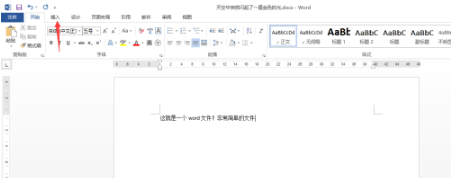
3、进入到插入界面,点击对象旁边的倒三角图标
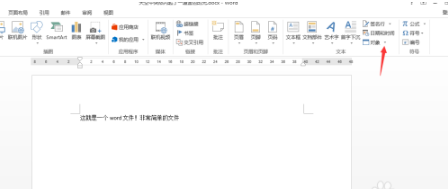
4、点击对象
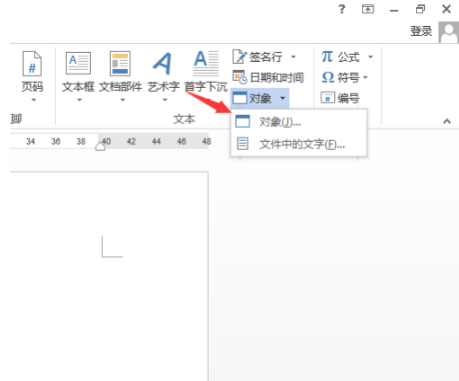
5、点击由文件创建
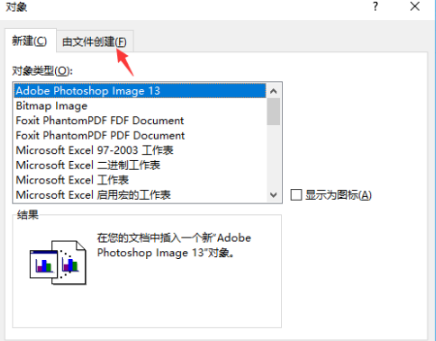
6、选择你的PDF文件
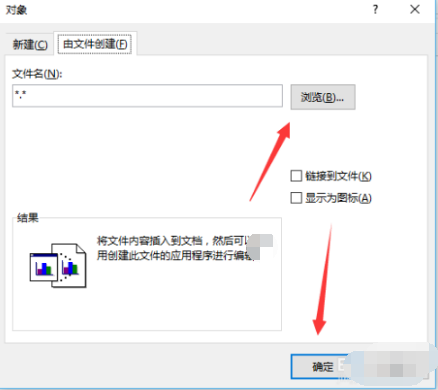
7、然后就成功的插入PDF文件了
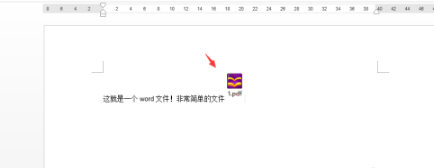
以上就是wordPDF文件插入方法的全部内容了,赶快收藏果粉迷下载更多软件和游戏吧!
word怎么插入PDF文件?很多朋友在使用word文档时都会遇到需要插入PDF文件的时候,那么如何在word文档中快速插入PDF文件呢?下面小编就为大家带来详细教学,感兴趣的朋友可不要错过哦!
word怎么插入PDF文件
1、打开你的word文档

2、点击下图所示的插入
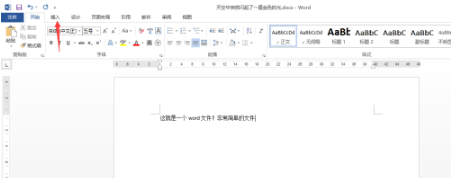
3、进入到插入界面,点击对象旁边的倒三角图标
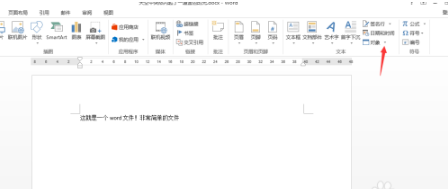
4、点击对象
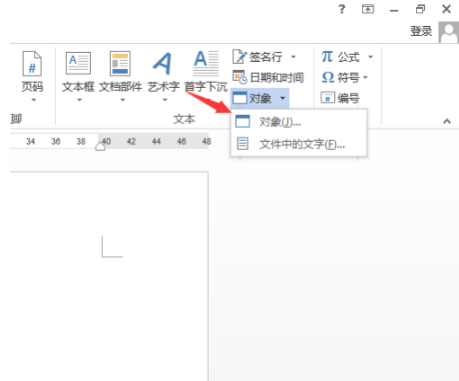
5、点击由文件创建
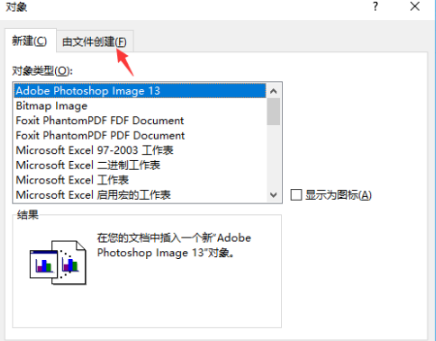
6、选择你的PDF文件
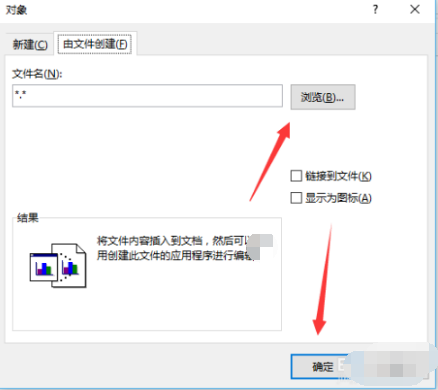
7、然后就成功的插入PDF文件了
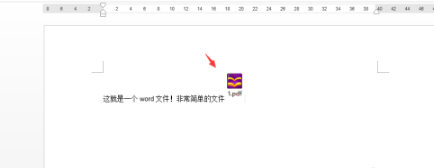
以上就是wordPDF文件插入方法的全部内容了,赶快收藏果粉迷下载更多软件和游戏吧!